
-
快速启动器MaxLauncher
大小:1M语言:1M 类别:系统其它系统:WinXP/Win7/Win10
展开

MaxLauncher是一款快速启动软件,跟MadAppLauncher软件同为一个作者开发,功能几乎一模一样,可以说是它的后续版本,主要区别是新增了中文语言,以及新增界面主题!
MaxLauncher的体积只有700kb左右,是一个开源软件,支持运行在所有常见的windows操作系统中,官方除了安装版之外也提供了绿色版,十分的贴心。
windows自带的快速启动栏,可以让我们点击一下鼠标就可以启动程序,非常方便。而MaxLauncher则是这个可以完全取代这个的软件,因为它不会占用你的工具栏,拥有标签页,软件快捷方式可以分门别类摆放,还带有快捷键。
添加程序后,如果发现框太小,遮住了程序图标下的部分文字,那么没有关系,你可以拖放调整MaxLauncher整个界面的大小来解决这个问题,因为拖放调整后每个小框也会相应变大。
F1到F10这10个小框调整方式也差不多,通过拖放下方的灰色横线也能够方便的调整高度。
1、能够以两次或三次按键启动项目(即程序,文件夹或命令)
2、收藏夹栏有10个可配置按钮,每个对应F1-F10键
3、最多可创建十个选项卡。 每个标签由30个可配置按钮组成,每个文件(* .mld)共有300个可配置按钮。 每个选项卡对应于1-0,每个选项卡上的按钮对应于数字键下面的字母/符号
4、数据以XML格式包含在一个文本文件(* .mld)中
5、可以创建多个文件(* .mld)以进一步分组项目(例如,工作,家庭,项目1等)。 只需将一个* .mld文件分配给一个按钮即可加载。
6、拖放支持
7、支持国际键盘布局
8、可配置的热键启动程序
9、选项可以更改程序的初始窗口大小和位置
10、能够运行多个实例
11、能够在便携式模式下运行(例如,在usb棒或外部硬盘上)
12、支持自定义主题
1、因为它节省空间,普通的快速启动栏虽然好,但是不能摆放过多,一来会产生下拉菜单,二来会占用很多任务栏的位置,查找软件也要浪费很多眼力。而MaxLauncher则完全不同,它一个界面上可以摆放30个软件的快捷方式。
2、MaxLauncher可以让桌面变得简洁。你可以把桌面上常用的软件快捷方式都拖放到这个软件中,桌面上会更加的美观的。
3、更加的有效率。在开始菜单中寻找程序也是比较累的,而MaxLauncher带有浏览器一样的标签页功能,不同的软件可以分门别类摆放,想要找到程序是非常快的。你可以向软件No1图上那样,按照软件性质分类,也可以按照软件名字开头字母分类,这个完全由你决定。
4、带有快捷健功能。当标签页获得焦点后,使用快捷键就可以运行软件,因为每个标签页上30的程序,每个都对应一个键盘上的英文字母,顺序和键盘一样,不需要刻意去记快捷键。
5、使用方便,附带功能很有用。所有的软件快捷方式只要使用拖拽就可以添加。在每个程序的右键菜单中,“open file location”可以打开软件安装文件夹。edit右键菜单中有一系列高级设置,有些程序可以勾选“run as administrator”,这样可以获得足够的权限,在vista、windows 7中非常的有用。
view菜单中的“always center on screen”可以让软件一直定位在屏幕中央,使用习惯后会觉得非常舒服的。
1、安装后默认是英文的,需要通过手动设置为中文
2、依次打开Setting->options
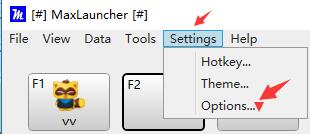
3、在language选项中选择Chinese(Simplified)即可
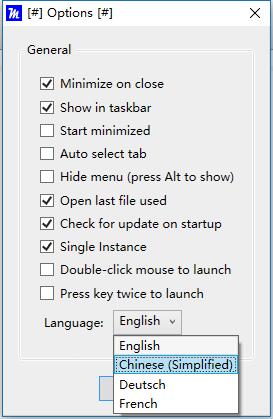
加载全部内容

Fvd Downloader插件942M14520人在玩用于谷歌浏览器上所使用的FvdDownl...
下载
Ubuntu18.04iso镜像1G7767人在玩很多使用linux系统的朋友应该是比较需...
下载
Logitech G HUB(罗技hub驱动)31M6442人在玩LogitechGHUB是罗技推出的外设...
下载
UOS纯净版2G6242人在玩系统是电脑和手机都不可或缺的,要正常运行...
下载
杏雨梨云启动维护系统(官网pe)719M5485人在玩杏雨梨云启动维护系统(官网pe)是一款老...
下载
modscan32激活汉化版2M5254人在玩如果您需要一款功能强大的串口调试工具的话...
下载
系统总裁USB3.1驱动注入工具33M4990人在玩最近很多人在找系统总裁USB31驱动注入...
下载
Wraith Prism免费版33M4906人在玩如果您使用的是幽灵系列的风扇的话可以来试...
下载
一键ghost工具win10版19M4728人在玩一键ghost工具有很多,想用win10...
下载
创意笔手写系统50.80M3848人在玩本款创意笔手写系统是由香港创意科技公司打...
下载